「Chromebookでこれまで使っていたサードパーティ製アプリが使えなくなってしまった」、なんてことはありませんか?
2023年10月23日以降、Google管理コンソールで18歳未満に設定されたユーザーが、サードパーティ製アプリにアクセスできなくなってしまう可能性があります。
本コラムでは、Google Workspace管理者の方に向けて、18歳未満のユーザーが継続してサードパーティ製アプリを利用できるようにする方法をご紹介していきます。
10月23日以降どうなるのか
2023年9月1日付の下記Google Workspace公式ブログで取り上げられているように、Googleはこの程サードパーティ製アプリのアクセス制御を強化します。
その影響で、2023年10月23日以降、アクセス設定が確認されていないサードパーティ製アプリに、18歳未満のGoogleアカウントでアクセスするとログインができなくなってしまうとのアナウンスがされています。
[参考]サードパーティ製アプリへの Google Workspace for Education のアクセス制御を強化
https://workspaceupdates-ja.googleblog.com/2023/09/google-workspace-for-education.html
したがって、これまで18歳未満のユーザーがサードパーティ製アプリを使用しており、10月23日以降も継続してアプリを利用するのであれば、Google管理コンソールでサードパーティ製アプリのアクセス設定を確認しておく必要があります。
それでは、実際にGoogle管理コンソールで該当の設定を確認していきましょう。
サードパーティ製アプリのアクセス設定を確認する
10月23日以降も利用が見込まれるサードパーティ製アプリについては、Google管理コンソールでアクセス権限を「信頼できる」に設定しておけば、18歳未満のユーザーでも継続してアクセスが可能となります。
アクセス権限を変更するには、まず[セキュリティ]⇒[アクセスとデータ管理]⇒[APIの制御]⇒[サードパーティ製アプリのアクセスを管理]をクリックします。

すると、[設定済みアプリ]の一覧画面が表示されます。
「設定済みアプリ=アクセス設定をしたアプリ」となるため、この一覧に表示されていないアプリはアクセス設定がされていないことになります。
[アプリを追加]からアプリの追加やアクセス権限の変更も可能ですが、ここでは例として、アクセス済みアプリの中からアクセス権限を変更していきます。
[x個のアクセス済みアプリ]の[リストを表示]をクリックします。

Googleデータにアクセスしたサードパーティ製アプリの一覧が表示されます。
アクセス権限を変更したいアプリにマウスカーソルをあわせ、[アクセス権限を変更]をクリックします。

指定したアプリのアクセス設定を適用する組織範囲を選択します。

[信頼できる]を選択します。

設定の確認画面が表示されます。
問題なければ[アクセス権限を変更]をクリックします。

以上でアクセス権限の設定は完了です。
アクセス権限の設定をしたアプリが、[設定済みアプリ]一覧に表示されます。

未設定のサードパーティ製アプリの設定を確認する
未設定のサードパーティ製アプリとは、前述のアクセス権限が設定されていないアプリのことです。
Google管理コンソールでは、未設定のサードパーティ製アプリにログインしようとした場合の挙動を設定することも可能です。
この設定は、デフォルトでは18歳以上のユーザーは未設定のサードパーティ製アプリへのアクセスが許可されており、18歳未満のユーザーはアクセスを許可しないように設定されています。
もしもこれらの設定値を変えたい場合は、[セキュリティ]⇒[アクセスとデータ管理]⇒[APIの制御]⇒[設定]⇒[未設定のサードパーティ製アプリ]から変更がすることができます。

まとめ
以上、Google Workspace for Educationにおけるサードパーティ製アプリのアクセス設定の変更方法についてご紹介しましたがいかがでしたでしょうか。
Googleでは、これらのアクセス設定が簡単に確認できるよう、別途専用の「ガイド付き確認フロー(https://admin.google.com/ac/owl/reviewapps/intro)」も提供しています。
Google Workspaceでサードパーティ製アプリをご利用中の方は、本コラムや確認フローなどを活用し、この機会にサードパーティ製アプリのアクセス権限の設定を確認しておきましょう。
Google WorkspaceやChromebookでお悩みのある方は、三谷商事までお気軽にお問い合わせください。
お問い合わせはこちら
本コラムに関するお問い合わせはこちらからよろしくお願いいたします。
Chromebook導入のポイントが分かる資料がダウンロードできます。
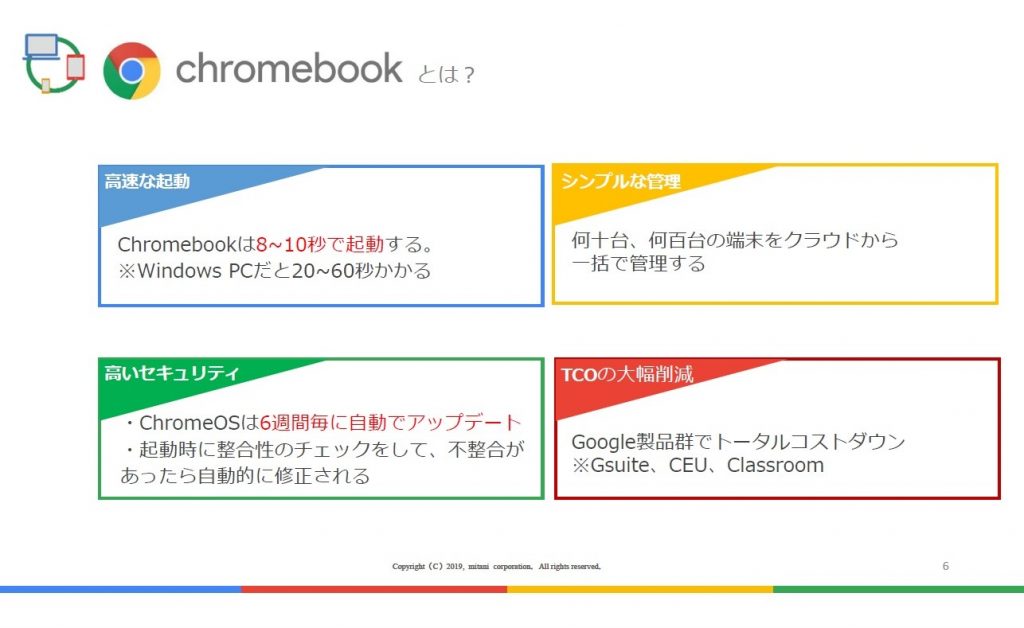
資料の内容
〇Chromebookとは?
〇推奨アプリケーションのご紹介
Google Workstation for Education / CEU /
Classroom 等
〇三谷商事オリジナルサービスのご紹介
・導入&保守サービス
・CEUサポート
Google Workspaceサポート
・端末障害サポート 等
上記以外も有益な情報を公開しています。


